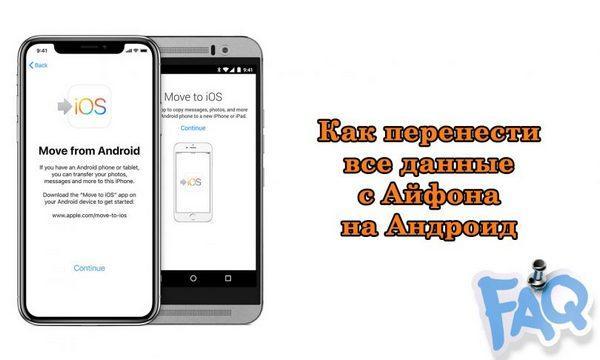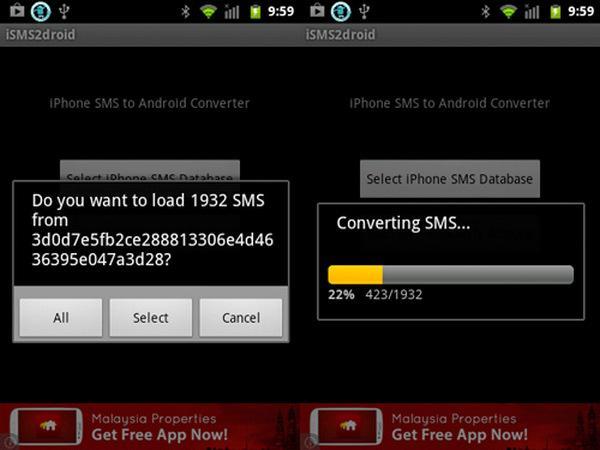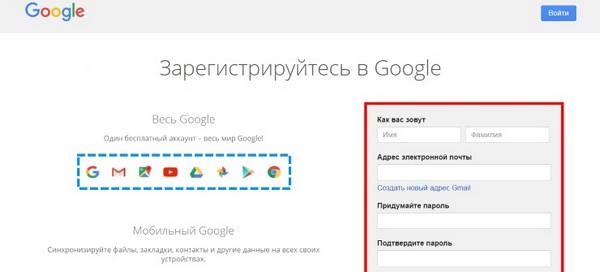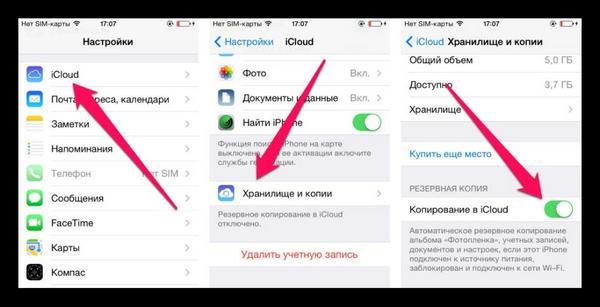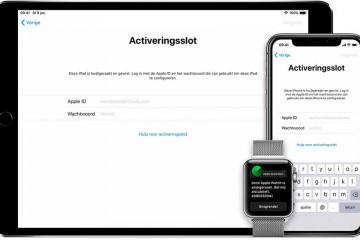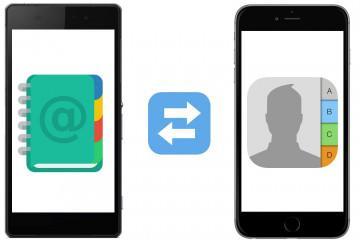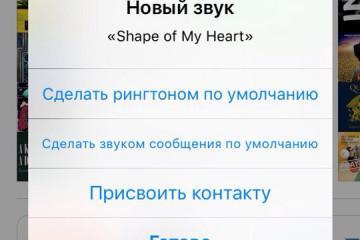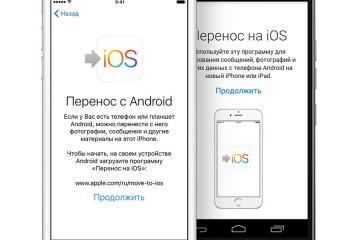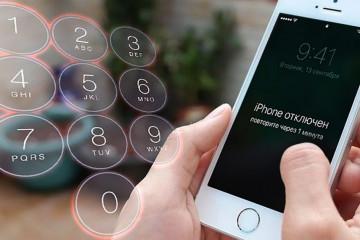Как перенести СМС с айфона на андроид и обратно
Содержание:
При переходе со старого смартфона на новый, работающий под управлением иной операционной системы, у пользователей возникает вопрос, например, как перенести СМС с айфона на андроид. Проблема решаема, но займет определенное время.
Как извлечь СМС сообщения с айфона
После выхода самого первого гаджета от компании «Эппл» пользователи постоянно высказывают, что технология обмена информацией между персональным компьютером и телефон неудобна. Без применения приложения iTunes невозможно скопировать необходимый контент на ноутбук.
В список документации, которую можно скопировать на ПК, входит и СМС-сообщения. Чтобы переместить их на персональный компьютер, достаточно провести полное копирование. Для извлечения базы коротких сообщений нужно открыть определенные папки, расположенные внутри ОС:
- для Виндовс ХР — C:\Documents and Settings\ВАШЕ_ИМЯ\Application Data\;
- для Виндовс Виста — C:\Users\ВАШЕ_ИМЯ\AppData\Roaming;
- для Виндовс 7 — C:\Users\ВАШЕ_ИМЯ\AppData\Roaming\Apple Computer\MobileSync\Backup;
- для Mac OS X — ~/Library/Application Support/MobileSync/Backup —> ID.
После прохождения пути в директории можно обнаружить файлы под расширением «.mdbackup» и» .mddata«. Их можно запустить через любой текстовый редактор, внутри будут локализоваться СМС из айфона.
Для просмотра коротких СМС-сообщений из скачанного материла нужно воспользоваться одной из программ:
- для Виндовс — SQLite;
- для Mac — MesaSQLite.
Оба помощника полностью бесплатные.
Существует и универсальная утилита — MobileSyncBrowser. С ней можно перечитать всю имеющуюся переписку, просмотреть историю входящих и исходящих звонков, фотоснимки, заметки пользователя и другие сохраненные материалы. Программа помогает получать сведения из дубликатов iPhone, iPad и iPod touch.
Описание процесса конвертации СМС сообщений с iPhone в формат Android
Как можно перенести сообщения с айфона на андроид? После извлечения из резерва сведений и поиска их в папках операционной системы ноутбука файл переносят в хранилище устройства под управлением второй ОС.
Конвертация СМС проходит при помощи программного обеспечения iSMS2droid, которое предварительно скачивают из магазина Google Play Store. После запуска утилиты нужно нажать на кнопку «Select iPhone SMS Database» и указать путь к файлу, который был скопирован на персональный компьютер.
Как загрузить сообщения в Android телефона
После реорганизации сведений через специальную утилиту у пользователя есть СМС, понятные устройству, работающему под управлением Android. Перезагрузка проводится при помощи программы SMS Backup & Restore. После ее закачки и установки необходимо нажать «Restore» и указать файл, который нужно восстановить. Загрузке подлежат все СМС или отдельные, полученные в определенный день. Параллельно утилита помогает избавиться от дублированных писем.
Особенности переноса сообщений с айфона на андроид
Специалисты напоминают, что перед проведением любых действий необходимо зарегистрировать аккаунт в Google. Без него нельзя будет перекачать инфу с основного смартфона на второй.
Аккаунт можно создать на обеих операционных системах, достаточно выполнить пошаговый алгоритм:
- для iOS нужно перейти в «Настройки», переместиться в пункт «Почта, календари, адреса», нажать «Добавить» и перейти к «Gmail»;
- для Андроида войти в «Меню», затем в «Настройки», «Аккаунты и синхронизация», после входа в «Добавить аккаунт» выбрать «Гугл».
Для создания учетной записи нужно точно выполнять инструкцию, появляющуюся на экране.
Как осуществить перенос СМС с андроида на iPhone
Для переноса СМС с андроида на iPhone нужно установить программу MySMS на смартфон под управлением первой ОС. После включения история сообщений сохранится в облачное хранилище. По окончании процесса ее же устанавливают на айфон, и все сообщения появятся на новом телефоне автоматически.
Как сделать перенос СМС с iPhone на iPhone
Перенос СМС с iPhone на iPhone проходит двумя основными методами: в стандартном режиме и через специализированное ПО.
Через iBackupBot
Способ подходит только при необходимости перекинуть СМС-сообщения на второй смартфон. Чтобы отправить весь имеющийся материал, нужно пользоваться другими методиками. iBackupBot можно отнести к неплохим дополнениям iTunes. С помощью программы возможно получить доступ к отдельным категориям данных, сделать их копирование и перенести на второе «яблочное» устройство.
После закачки утилиты с сайта разработчика ее нужно установить на персональный компьютер. Айфон подключают к ПК и запускают iTunes, копируют последние данные со смартфона. Процедура проходит через клик по иконке гаджета, расположенной в верхней части окна.
С левой стороны должна быть открыта вкладка «Обзор». С правой стороны необходимо активизировать раздел «Этот компьютер», расположенный в пункте «Дубликаты». Следом щелкают по клавише «Создать сейчас» и ожидают окончания процесса.
После запуска программы iBackupBot она начнет искать дубликат и отображать полученные данные на экране. В левой половине окна разворачивают подраздел «Айфон», а с правой стороны выбирают подпункт «Сообщения».
После появления на дисплее СМС в верхней половине окна выбирают клавишу «Импорт», а утилита начнет предлагать указать точку, куда их нужно перенести. Для запуска инструмента нажимают по кнопке «Ок». После завершения процедуры копирования основную утилиту закрывают.
Пользователь должен взять второй смартфон и провести в нем сброс до первичных заводских настроек. Телефон подключают к персональному компьютеру через кабель USB и запускают айтюнс. В программе открывают меню гаджета и переходят к подразделу «Обзор». С левой стороны окна должен быть активирован раздел «Этот компьютер», после проверки нажимают кнопку «Восстановить из копии».
После выбора подходящего варианта дубликата и запуска процедуры нужно дождаться ее завершения. По окончании смартфон отключают от ноутбука и проверяют меню «Сообщения». В нем должны находиться все СМС из первого телефона.
Через iCloud
Второй способ, позволяющий перенести все СМС с iPhone на iPhone, относится к более простым и доступным. В утилите создается дубликат, который и отправляется на другое устройство Apple.
Перед процессом проверяют, чтобы в настройках был активирован пункт «Хранение сообщений»:
- В первом смартфоне открывают настройки и в верхней части окна выбирают название учетной записи.
- В следующем окошке находят раздел «Айклауд».
- Проверяют активность пункта «Сообщения» и при необходимости вносят изменения.
- Там же переходят в подраздел «Дубликаты».
- Нажимают клавишу «Дублировать».
После завершения процедуры берут второй смартфон и проводят сброс к первоначальным настройкам. После него на дисплее появится окно приветствия с просьбой выполнения первичной настройки и входа в учетную запись Apple ID. Предложение провести восстановление из резерва следует одобрить. Процедура приведет к перемещению СМС на второй гаджет.
Для быстрого переноса исходных данных нужно точно выполнять все вышеуказанные требования. Они не отличаются сложностью и позволяют отправлять важные сведения даже чайнику в айфонах и смартфонах, работающих под различными операционными системами.